Så här lägger du till flera författare (medförfattare) för inlägg i WordPress
Vill du visa flera författare för ett inlägg i WordPress? Många webbplatser har ofta flera författare som arbetar med samma artikel. På nyhetswebbplatser bidrar till exempel ibland flera journalister till en enda artikel. I det fallet kanske du vill ge kredit till alla författare som arbetat med inlägget. I den här artikeln visar vi hur du tillåter att flera författare associeras med ett inlägg i WordPress.
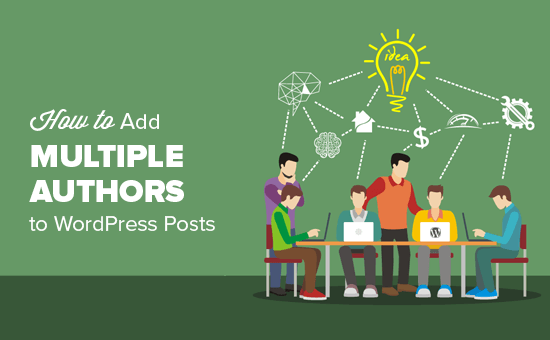
Det första du behöver göra är att installera och aktivera insticksprogrammet Co-Authors Plus. För mer information, se vår steg för steg-guide om hur du installerar ett WordPress-plugin.
Nästan måste du redigera det inlägg eller den sida där du vill kreditera flera författare.
På skärmen för inläggsredigering kommer du att lägga märke till den nya rutan ”Författare” precis under inläggsredigeraren.
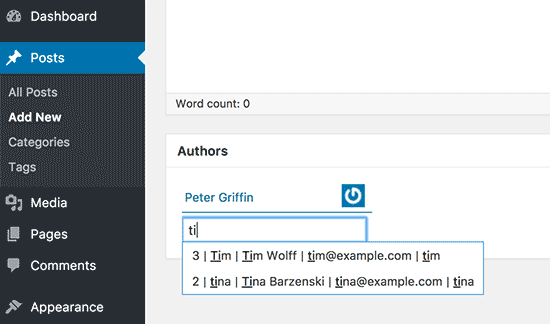
Som standard kommer den att visa den ursprungliga författaren till inlägget. Du kan lägga till ytterligare författare genom att skriva in deras namn i sökrutan nedan.
Pluginet börjar visa användare när du skriver. Du måste välja den användare som du vill lägga till som författare genom att klicka på den.
Det valda författarnamnet kommer nu att visas under det ursprungliga författarnamnet.
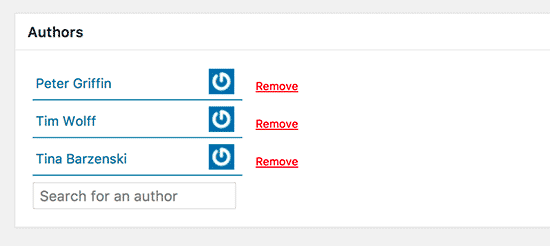
Du kan fortsätta att lägga till fler författare vid behov. När du är klar kan du spara eller publicera ditt inlägg.
Visa flera författare på din WordPress-webbplats
Pluginet visar tyvärr inte automatiskt flera författare på din webbplats. För det måste du redigera dina temafiler. Om du inte har gjort detta tidigare kan du läsa vår guide om hur du kopierar och klistrar in kod i WordPress.
Du måste redigera temafiler med den kod som ansvarar för att visa författarnamnet för inlägg. Det kan vara single.php, content.php eller en malltagg i temats functions.php-fil. Se vår handledning om hur du hittar vilka temafiler som ska redigeras i WordPress.
Du letar efter koden med malltagg the_author_posts_link() och du måste ersätta den med följande kodutdrag.
if ( function_exists( 'coauthors_posts_links' ) ) { coauthors_posts_links();} else { the_author_posts_link();}
Här ser du hur det såg ut på vår demo-webbplats.
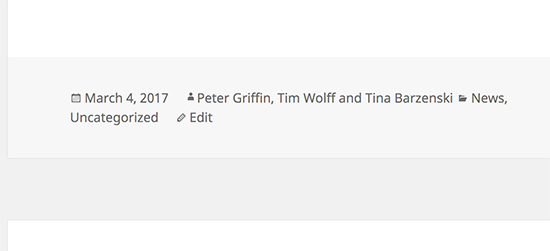
För fler exempel på malltaggar, besök plugins webbplats.
Att lägga till gästförfattare på din WordPress-webbplats
Som standard kan det här insticksprogrammet bara söka upp och visa registrerade användare på din webbplats. Vad händer om du vill ge kredit till gästförfattare som inte har ett konto på din WordPress-webbplats?
Det finns flera sätt att acceptera inlägg som skickats in av användare i WordPress. Du kan skapa ett konto för författare, eller så kan du acceptera inlägg direkt från front-end på din webbplats. Se detaljerade instruktioner i vår guide om hur du tillåter användare att skicka in inlägg på din WordPress-webbplats.
Co Authors Plus erbjuder en enklare lösning för detta. Det låter dig lägga till gästförfattare utan att ge dem tillgång till administrationsområdet eller skrivrättigheter på din webbplats. Gästförfattare kan skicka sina inlägg till dig via e-post och du kan lägga till dem på din WordPress-webbplats.
Låt oss se hur du lägger till gästförfattare i Co Authors Plus.
Först måste du gå över till sidan Användare ” Gästförfattare och klicka på knappen ”Lägg till ny” högst upp.
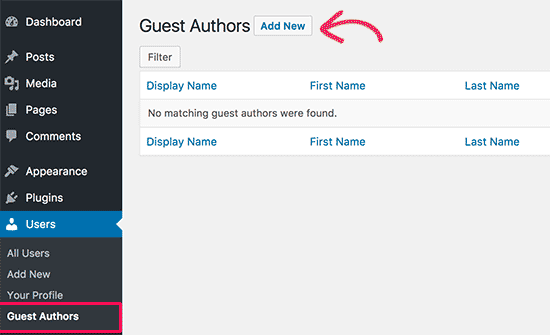
På nästa skärm måste du ange författarinformation som namn, e-post, webbplats osv. När du är klar klickar du på knappen ”Add new guest author” (Lägg till ny gästförfattare) för att spara dina ändringar.
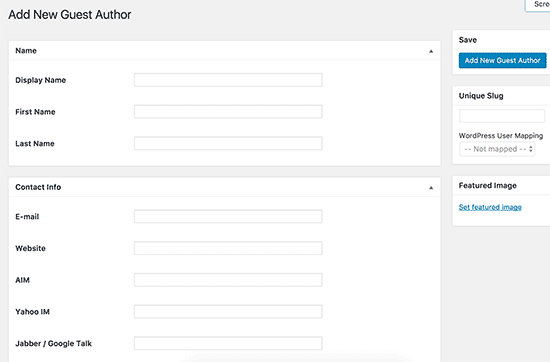
Det är allt du har lyckats lägga till en gästförfattare.
Nu kan du välja dem som författare för inlägg på din WordPress-webbplats, precis som du skulle välja registrerade användare.
Vi hoppas att den här artikeln hjälpte dig att lära dig hur du tillåter att flera författare associeras med ett inlägg i WordPress. Du kanske också vill se vår lista med 21 plugins för att effektivt hantera WordPress-bloggar med flera författare.
Om du gillade den här artikeln kan du prenumerera på vår YouTube-kanal för WordPress-videotutorials. Du kan också hitta oss på Twitter och Facebook.